了解Webex套件的最新动态。 在这里,您可以第一站了解我们每月发布的消息传递、呼叫、会议和应用程序集成内容。请务必订阅此文章以获取最新信息。
2024年3月25日
我们计划稍后发布4月的Webex应用程序。 我们希望您了解此次更改,我们将在4月9日发布更新。
2024年3月22日
文章类别更改
我们对您在文章顶部看到的文章类别进行了一些更改,这些更改将在未来几个月内推出。 我们正在努力让您更轻松地查看某篇文章是否适用于您。
2024年3月12日
更新的应用程序版本
以下应用程序版本与最新发行版相对应。 请参阅 Webex 应用程序|发行说明,了解有关这些发行版已解决问题的信息。 我们最近提交了移动应用程序供应用商店审查,您可以在其获得批准并发布后进行下载。
Windows - 44.3.0.28993
Mac - 44.3.0.28993
iPhone和iPad - 44.3
Android - 44.3
对支持的更改
没有用于44。3的32位Windows版本。 44.2发行版是我们32位Windows客户端的最终发行版。
2024年3月5日
我们仍在处理一些项目,并计划稍后在3月发布Webex应用程序。 我们希望您了解此次更改,我们将在3月12日发布更新。
2024年3月4日
慢速频道
我们已将2月44.2发行版(44.2.0.28859)添加到Control Hub中管理员可用的慢速通道版本中(请参阅Webex应用程序桌面更新控件)。
此发行版包含自10月43.10发行版以来慢速通道的所有功能和缺陷修复。 查看本文中的标签页,了解这几个月中发布的功能,以及发行说明,了解所有Bug修复。
2024年2月29日
慢速频道
我们在2月的慢速通道版本发行中有轻微的延迟。 我们将在其可用后发布,或在3月4日发布更新。
2024年2月27日
慢速频道
我们在2月的慢速通道版本发行中有轻微的延迟。 我们将在其可用后发布,或在2月29日发布更新。
2024年2月21日
更新了6月43.6的应用程序版本
我们发布了6月43.6慢速通道版本的Webex应用程序更新,管理员可在Control Hub中使用这些版本的应用程序。 以下是对应于今日更新的应用程序版本:
- Windows - 43.6.0.28487
- Mac - 43.6.0.28487
2024年2月16日
生命周期终止-与空间关联的经典会议
如果您错过了之前的公告,我们将逐步停止对与空间关联的基本和高级会议(与空间关联的经典会议)的支持。 2024年4月8日之后,与空间关联的经典会议相关的静态会议链接将失效。
2022 年 10 月,我们为在空间中开展的会议发布了一项新功能:与空间关联的改进版会议。 除非您依赖静态会议链接或使用我们的SDK来宾来宾加入流程,否则您现在应该已经改进了与空间关联的会议。
我们已编译受静态会议链接影响或使用SDK访客到访客加入流程的客户列表。 在为与空间关联的改进版会议提供相应解决方案之前,这些客户仍可访问基本和高级会议链接。
2024年2月12日
更新的应用程序版本
我们已发布 Webex 应用程序的更新,请参阅 Webex 应用程序 | 发行说明,获取此发行版中已解决问题的信息。 我们提交了移动应用程序更新供应用商店审查,您可以在其获得批准并发布后进行下载。 以下应用程序版本与今天的更新相对应,我们已重新启动自动更新。
Windows - 44.2.0.28714
Mac - 44.2.0.28714
iPhone和iPad - 44.2
Android - 44.2
Linux版Webex应用程序将在2月晚些时候发布,我们将在该应用程序可用时发布更新。
对支持的更改
我们对支持人员进行了以下更改:
- 建议在MacOS上使用Webex应用程序的最低操作系统现在为10.15
- 44.2发行版将是我们32位Windows客户端的最终发行版。
2024年2月9日
我们仍在处理一些项目,并计划稍后在2月发布Webex应用程序。 我们希望您了解此次更改,我们将在2月12日发布更新。
2024年2月6日
我们计划稍后在2月发布Webex应用程序。 我们希望您了解这项更改,我们将在2月8日发布更新。
2024年1月18日
生命周期终止-与空间关联的经典会议
如果您错过了之前的公告,我们将逐步停止对与空间关联的基本和高级会议(与空间关联的经典会议)的支持。 2024年1月31日之后,与空间关联的经典会议相关的静态会议链接将失效。
2022 年 10 月,我们为在空间中开展的会议发布了一项新功能:与空间关联的改进版会议。 若您不依赖于静态会议链接或未在使用我们的软件开发工具包 (SDK),您现在应该已经体验到与空间关联的改进版会议。
我们已编制了一份列表,其中列出了受静态会议链接影响或使用 SDK 的客户。 在为与空间关联的改进版会议提供相应解决方案之前,这些客户仍可访问基本和高级会议链接。
如果您通过服务商购买Webex,您的服务商将向您传达转至与空间关联的改进后会议的详细信息和时间安排。 如有疑问,请直接联系您的服务商。
2024年1月17日
在Decembers发行版中,我们宣布了使用其分机呼叫某人功能,但此功能已延迟。
2024年1月11日
更新的应用程序版本
以下应用程序版本与最新发行版相对应。 请参阅 Webex 应用程序|发行说明,了解有关这些发行版已解决问题的信息。 我们最近提交了移动应用程序供应用商店审查,您可以在其获得批准并发布后进行下载。
Windows - 44.1.0.28423
Mac - 44.1.0.28423
iPhone和iPad - 44.1
Android - 44.1
2023年12月15日
生命周期终止-与空间关联的经典会议
如果您错过了之前的公告,我们将逐步停止对与空间关联的基本和高级会议(与空间关联的经典会议)的支持。 2024年1月31日之后,与空间关联的经典会议相关的静态会议链接将失效。
2022 年 10 月,我们为在空间中开展的会议发布了一项新功能:与空间关联的改进版会议。 若您不依赖于静态会议链接或未在使用我们的软件开发工具包 (SDK),您现在应该已经体验到与空间关联的改进版会议。
我们已编制了一份列表,其中列出了受静态会议链接影响或使用 SDK 的客户。 在为与空间关联的改进版会议提供相应解决方案之前,这些客户仍可访问基本和高级会议链接。
如果您通过服务商购买Webex,您的服务商将向您传达转至与空间关联的改进后会议的详细信息和时间安排。 如有疑问,请直接联系您的服务商。
2023年12月7日
更新的应用程序版本
以下应用程序版本与最新发行版相对应。 请参阅 Webex 应用程序|发行说明,了解有关这些发行版已解决问题的信息。 我们最近提交了移动应用程序供应用商店审查,您可以在其获得批准并发布后进行下载。
Windows - 43.12.0.28111
Mac - 43.12.0.28111
iOS - 43.12
Android - 43.12
Webex应用程序2024发行版更新
关于2024年时间表,我们有几件事要告诉您:
对于 1 月发行版,我们计划仅包含一些关键修复并于 1 月 10 日发行。
Webex 应用程序将继续在每月的第一个星期二进行发布。
2023年12月6日
我们仍在处理一些项目,并计划在本月晚些时候发布12月的Webex应用程序。 我们将在12月7日发布更新。
2023年12月5日
我们计划本月稍后发布。 我们希望您了解此次更改,我们将在12月6日发布更新。
2023年12月1日
更新了应用程序版本- 10月43.10和7月43.7
我们发布了以下版本的应用程序的更新,管理员可在Control Hub中使用这些版本的应用程序:
10月43.10慢速通道版本的Webex应用程序。 请参阅 10月的发行说明(43.10),了解有关这些发行版中已解决问题的信息。 以下是对应于今日更新的应用程序版本:
Windows - 43.10.0.28042
Mac - 43.10.0.28042
7月43.7版Webex应用程序。 以下是对应于今日更新的应用程序版本:
Windows - 43.7.0.28035
Mac - 43.7.0.28035
2023年11月8日
更新的应用程序版本
以下应用程序版本与最新发行版相对应。 请参阅 Webex 应用程序|发行说明,了解有关这些发行版已解决问题的信息。 我们最近提交了移动应用程序供应用商店审查,您可以在其获得批准并发布后进行下载。
Windows - 43.11.0.27795
Mac - 43.11.0.27795
Linux - 43.11.0.27795
iPhone和iPad - 43.11
Android - 43.11
与空间关联的会议
如果您错过了之前的公告,我们将在整个11月逐步停止对与空间关联的基本和高级会议(与空间关联的经典会议)的支持。
2022 年 10 月,我们为在空间中开展的会议发布了一项新功能:与空间关联的改进版会议。 若您不依赖于静态会议链接或未在使用我们的软件开发工具包 (SDK),您现在应该已经体验到与空间关联的改进版会议。 如果您尚未进行迁移,我们可在未来几周内为您提供协助。
我们已编制了一份列表,其中列出了受静态会议链接影响或使用 SDK 的客户。 在为与空间关联的改进版会议提供相应解决方案之前,这些客户仍可访问基本和高级会议链接。
如果您是通过服务商购买 Webex 的客户,则此公告不适用于您。 您的服务商会向您传达迁移到与空间关联的改进版会议的详细信息和时间安排。 如有疑问,请直接联系您的服务商。
以上内容不适用于 Webex for Government。
2023年11月8日
11月发布的Webex应用程序稍有延迟,我们希望在今天晚些时候发布。 我们会在该版本正式发布后发布更新,或在11月9日发布更新。
2023年11月7日
慢速频道
我们已将10月43.10发行版(43.10.0.27753)添加到Control Hub中管理员可用的慢速通道版本(请参阅Webex应用程序桌面更新控件)
此发行版包含自6月43.6发行版以来慢速通道的所有功能和缺陷修复。 查看本文中的标签页,了解这几个月中发布的功能,以及发行说明,了解所有Bug修复。
2023年11月2日
我们已发布10月的Webex应用程序更新,请参阅 bex应用程序| 发行说明 ,了解有关此发行版已解决问题的信息。 以下应用程序版本与当前的更新相对应:
Windows - 43.10.0.27753
Mac - 43.10.0.27753
2023年10月12日
集成发行版
我们发布了 ira Cloud与Webex的集成 rike与Webex的集成。 有关详细信息,请参阅集成选项卡。
终止对Android 9
Android版Webex应用程序计划从2023年11月1日起终止对Android 9(Android Pie)的支持。
我们为什么要做出此更改? 截至2022年1月,Google已停止发布Android 9的新安全更新。 在2023年11月1日及之后,使用Android 9的客户将无法升级Webex应用程序或重新安装该应用程序。 您可以在2024年3月31日之前继续使用已安装的Webex应用程序,但我们建议您将Android设备升级到最新的Android操作系统。
从2024年4月1日开始,您将无法登录安装在Android 9设备上的Webex应用程序。 您必须使用Android 10.0或更高版本才能继续接收更新。
2023年10月4日
文章更改
我们已将本文从 bex应用程序| 新功能 重命名为 bex Suite新功能
更新的应用程序版本
以下应用程序版本与最新发行版相对应。 请参阅 Webex 应用程序|发行说明,了解有关这些发行版已解决问题的信息。 我们最近提交了移动应用程序供应用商店审查,您可以在其获得批准并发布后进行下载。
Windows - 43.10.0.27451
Mac - 43.10.0.27451
iPhone和iPad - 43.10
Android - 43.10
2023年9月29日
支持操作系统
iOS 17和iPadOS 17支持Webex应用程序。
Web版Webex应用程序更新
9月份,我们对Web版Webex应用程序进行了一些更新。 有关更多信息,请参阅Web版Webex应用程序 新功能
2023年9月28日
支持macOS Sonoma 14.0
我们很高兴地宣布,苹果于9月26日发布了macOS Sonoma 14.0的第0天支持。
布局更改
我们只是想让您知道这篇文章中的布局更新。 在每个标签页下,您将看到该特定区域的每月存档列表。 例如,在呼叫下,您将看到8月(43.8)中发布的呼叫功能列表,7月(43.7)中,您将看到7月发布的呼叫功能。
2023年9月15日
产品寿命终止公告
Unicon eLux RP6,2104 LTSR和Ubuntu 16。04 LTS的生命周期已结束。 供应商不再支持这些平台。
从Webex应用程序VDI和Webex Meetings VDI版本43.10开始,在这些平台上部署Webex VDI插件的用户将不会收到支持和更新。
对于Unicon eLux RP6,2104 LTSR用户,我们建议升级到Unicon eLux RP6,2302 LTSR。
对于Ubuntu 16.04用户,我们建议升级到Ubuntu 18.04或更高版本。
有关更多信息,请参阅 bex应用程序| VDI发行说明 。
2023年9月13日
Microsoft OneDrive和SharePoint Online集成的改进
OneDrive和SharePoint Online内容共享(ECM)的文件和文件夹选择器已更新到Microsoft提供的最新版本(版本8)。 当使用OneDrive或SharePoint共享文件时,此版本可提供更稳定且响应更快的体验。
2023年9月5日
以下应用程序版本与最新发行版相对应。 请参阅 Webex 应用程序|发行说明,了解有关这些发行版已解决问题的信息。 我们最近提交了移动应用程序供应用商店审查,您可以在其获得批准并发布后进行下载。
Windows - 43.9.0.27194
Mac - 43.9.0.27194
iPhone和iPad - 43.9
Android - 43.9
2023 年 8 月 14 日
以下应用程序版本与最新发行版相对应。 请参阅 Webex 应用程序|发行说明,了解有关这些发行版已解决问题的信息。 我们最近提交了移动应用程序供应用商店审查,您可以在其获得批准并发布后进行下载。
Windows - 43.8.0.26955
Linux - 43.8.0.26955
Mac - 43.8.0.26955
iPhone 和 iPad - 43.8
Android - 43.8
2023 年 8 月 11 日
我们仍在处理一些项目,并计划在本月稍后发布 8 月的 Webex 应用程序。 我们希望您了解这一变化,并且我们将在 8 月 14 日再次发布更新。
2023 年 8 月 9 日
我们计划本月稍后发布 8 月的 Webex 应用程序。 我们希望您了解这一变化,并且我们将在 8 月 11 日发布更新。
2023 年 8 月 8 日
我们计划稍后发布 8 月的 Webex 应用程序。 我们希望您了解这一变化,并且我们将在 8 月 9 日发布更新。
2023 年 7 月 27 日
我们计划稍后发布 8 月的 Webex 应用程序。 我们希望您了解这一变化,并且我们将在 8 月 8 日发布更新。
2023 年 7 月 21 日
从 2023 年 9 月 4 日开始,我们将逐步停止对与空间关联的基本会议和高级会议(与空间关联的经典会议)的支持。
2022 年 10 月,我们为在空间中开展的会议发布了一项新功能:与空间关联的改进版会议。 若您不依赖于静态会议链接或未在使用我们的软件开发工具包 (SDK),您现在应该已经体验到与空间关联的改进版会议。 如果您尚未进行迁移,我们可在未来几周内为您提供协助。
我们已编制了一份列表,其中列出了受静态会议链接影响或使用 SDK 的客户。 在为与空间关联的改进版会议提供相应解决方案之前,这些客户仍可访问基本和高级会议链接。
如果您是通过服务商购买 Webex 的客户,则此公告不适用于您。 您的服务商会向您传达迁移到与空间关联的改进版会议的详细信息和时间安排。 如有疑问,请直接联系您的服务商。
以上内容不适用于 Webex for Government。
2023 年 7 月 10 日
以下应用程序版本与最新发行版相对应。 请参阅 Webex 应用程序|发行说明,了解有关这些发行版已解决问题的信息。 我们最近提交了移动应用程序供应用商店审查,您可以在其获得批准并发布后进行下载。
Windows - 43.7.0.26612
Mac - 43.7.0.26612
iPhone 和 iPad - 43.7
Android - 43.7
2023 年 6 月 29 日
我们计划稍后发布 7 月的 Webex 应用程序。 我们希望您了解这一变化,并且我们将在 7 月 10 日发布更新。
2023 年 6 月 12 日
以下应用程序版本与最新发行版相对应。 请参阅 Webex 应用程序|发行说明,了解有关这些发行版已解决问题的信息。 我们最近提交了移动应用程序供应用商店审查,您可以在其获得批准并发布后进行下载。
Windows - 43.6.0.26407
Mac - 43.6.0.26407
iPhone 和 iPad - 43.6
Android - 43.6
2023 年 6 月 6 日
我们计划在不久之后发布 6 月的 Webex 应用程序。 我们希望您了解这一变更,并且我们将在 6 月 12 日发布更新。
2023 年 6 月 1 日
我们发布了 Webex 应用程序渐进式 Web 应用程序 (PWA),该应用程序提供与 Webex 应用程序相同的功能,专为在 Chrome OS 设备上运行而设计。 请参阅安装 Webex 应用程序 PWA 和 Webex Meetings PWA。
2023 年 5 月 8 日
以下应用程序版本与最新发行版相对应。 请参阅 Webex 应用程序|发行说明,了解有关这些发行版已解决问题的信息。 我们最近提交了移动应用程序供应用商店审查,您可以在其获得批准并发布后进行下载。
Windows - 43.5.0.26155
Linux - 43.5.0.26155
Mac - 43.5.0.26155
iPhone 和 iPad - 43.5
Android - 43.5
2023 年 4 月 28 日
我们计划在不久之后发布 5 月的 Webex 应用程序。 我们希望您了解这一变化,并且我们将在 5 月 8 日发布更新。
2023 年 4 月 19 日
我们发布了 Windows 版和 Mac 版 Webex 应用程序更新,纳入了对代称和翻译的一些改进功能。
我们还包括移动会议提醒和在会议中添加文件功能,有关这些功能的更多信息,请参阅“会议”标签页。
以下应用程序版本与最新发行版相对应。
Windows - 43.4.0.25959
Mac - 43.4.0.25959
2023 年 4 月 17 日
我们计划在未来几天发布 Windows 版和 Mac 版 Webex 应用程序的更新,以便纳入一些改进功能。 我们只是希望您了解这一即将发布的更新,待更新可用后我们将再次发布相关内容。
2023 年 4 月 14 日
关于开始会议即将进行的更改 - Windows 和 Mac
我们只是希望您了解关于在 Webex 应用程序中开始会议的方式即将发生的一些更改。 这些更改目前计划于 2023 年 8 月发布。 有关更多详细信息,请参阅 Webex 应用程序 | 关于开始会议即将进行的更改
2023 年 4 月 4 日
以下应用程序版本与最新发行版相对应。 请参阅 Webex 应用程序|发行说明,了解有关这些发行版已解决问题的信息。 我们最近提交了移动应用程序供应用商店审查,您可以在其获得批准并发布后进行下载。
Windows - 43.4.0.25788
Mac - 43.4.0.25788
iPhone 和 iPad - 43.4
Android - 43.4
3月(44.3)
未针对Webex优化的设备的双屏视频布局
未针对Webex进行优化的双屏设备现在可选择三种布局。 双屏设备包括: 本地注册、通过SIP连接或使用Cisco Video Integration with Microsoft Teams连接的Cisco设备。
有关布局选项的更多信息,请参阅Cisco设备的 布局
第三方双屏设备保持不变,只有1个屏幕用于显示视频参加者,第二个屏幕保留内容。
在Webex应用程序中直接访问Vidcast- Mac
我们已将Vidcast添加到应用程序的第一列,直接访问Vidcast帐户。直接从Webex应用程序与您的团队共享视频消息。
您还可以从消息编辑区域创建视频消息,单击录制Vidcast 。
。
通过一次性链接即时开会- Windows、Mac、iPhone、iPad和Android
使用唯一的一次性会议链接立即开始会议。 向其他人发送会议链接即可邀请他们加入,无需一切安排会议的步骤。
在“会议”标签页上,您将看到“开始 Webex 会议”,这是创建一次性会议链接的缺省操作,或者您可以单击下拉列表选择“开始个人会议室会议”。
管理员会配置可用的选项。
自定义导航菜单- Windows和Mac
重新组织导航菜单中的内容,更快找到您关注的内容。 将较少的已用项移至“更多”菜单以获得更简洁的外观。 每当您重新打开应用程序时,应用程序都会记住您的首选项。
您的缺省标签页(例如“消息传递”、“会议”或“呼叫”)已固定到位。
在Webex应用程序中直接访问Vidcast- Windows
我们已将Vidcast添加到应用程序的第一列,直接访问Vidcast帐户。直接从Webex应用程序与您的团队共享视频消息。
您还可以从消息编辑区域创建视频消息,单击录制Vidcast 。
。
本月我们没有应用程序功能,请查看即将推出的即将推出的功能,或查看下面的早期发行版以了解功能。
使用二维码登录- Android、iPhone和iPad
无需手动输入密码,即可快速轻松地登录平板电脑设备上的Webex帐户。
只需使用电话在登录屏幕上扫描二维码(在移动设备上登录时),即可进入。
请参阅 二维码登录
更新到MSI参数- Windows
在43.11发行版中,MSI中的UpgradeCode值更新为 b9dca8e9-b3a9-419a-9d6f-9bc3557ee72c 。 管理员可以使用43.11 MSI在41.1到43.10之间升级应用程序版本。 对于41.1以上的版本,必须手动卸载。
Android自动支持- Android
如果您的汽车支持Android Auto控制板,请将Android设备连接到您的汽车,然后使用Webex应用程序在路上访问Meetings和呼叫。 发起和接收音频呼叫,或查看即将召开的会议列表并仅使用音频加入。 然后,只需点击汽车的触摸屏,即可静音、取消静音以及离开会议或呼叫。
本月我们没有应用程序功能,请查看即将推出的即将推出的功能,或查看下面的早期发行版以了解功能。
最大限度减少工作时间以外的干扰 — Windows、Mac、iPhone、iPad 和 Android
工作在所有不同时区的任何时刻不分昼夜地进行。 您可使用“免打扰时间”功能创建一个日程表,用于在特定时间段内将所有通知和来电静音,以及更改您的空闲状态,以便他人知道您正处于免打扰时间 。
。
转至,然后选择每日或自定义的免打扰时间日程表。 请参阅 Webex 应用程序 设置您的免打扰时间以了解更多信息。|
未接来电综合列表 - Android
现在,您将在锁屏上的综合列表中看到未接来电通知。 只需点击通知上的下拉箭头即可查看所有未接来电的更新列表,最新的未接来电始终显示在顶部。 这提供了更简化的通知体验。
上下文操作 - Windows、Mac、Linux
现在,您可以直接从所在标签页执行最常用的操作。 例如,现在您可以选择直接从“消息传递”标签页发送私聊消息、创建空间或分区,以及探索公共空间。
请参阅 Webex 应用程序 | 创建会议室,Webex 应用程序 | 将某人添加到您的联系人列表,Webex 应用程序 | 与某人开始对话
用户界面 (UI) 改进 - Windows 和 Mac
我们对应用程序的设计进行了一些细微更改,以帮助您区分关键区域。 例如,我们更新了“人员和空间”列表中的颜色渐变,以添加更多定义。 这应该可以让您更轻松地快速导航到所需人员和空间。
我们还对全局标题的大小和布局进行了一些更改,现在全局操作  将位于搜索栏的右侧,这应该使其使用起来更直观。
将位于搜索栏的右侧,这应该使其使用起来更直观。
此外,我们还改进了空间标题的布局。 我们已将添加到收藏夹  移至空间名称右侧,并将空间设置
移至空间名称右侧,并将空间设置  移至右上角,位于查看固定消息和在空间中搜索图标旁边。 这应该可以让您更轻松地管理空间并找到所需信息。
移至右上角,位于查看固定消息和在空间中搜索图标旁边。 这应该可以让您更轻松地管理空间并找到所需信息。
“新功能”图标 - Windows 和 Mac
我们在“帮助”菜单中添加了一个新图标  ,用于应用程序新功能,以跨平台提高一致性。
,用于应用程序新功能,以跨平台提高一致性。
报告问题 - Windows、Mac、iPhone、iPad 和 Android、Web
当您遇到 Webex 应用程序问题时,可以直接通过“帮助”菜单向我们的技术团队发送报告。 这有助于我们发现和修复问题,以改善 Webex 的整体体验。
新的下拉选项可让您快速选择产品区域和问题类型,并在您创建和发送报告时自动包含日志文件。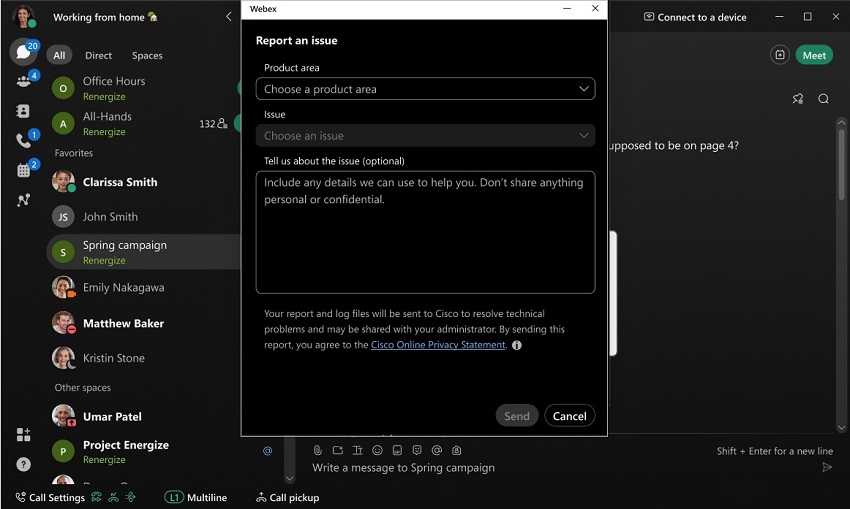
Siri 快捷键 - iPhone 和 iPad
现在,您将在 Webex 应用程序设置中看到 Siri 快捷键,您可以在此查看语音指令的完整列表、打开或关闭命令,甚至可以创建自定义命令。
辅助功能增强 - Windows
我们为围绕 UI 元素的视觉焦点轮廓实施了一种新的加粗样式。 因此,在应用程序中导航时,您可以轻松查看键盘焦点的所在位置。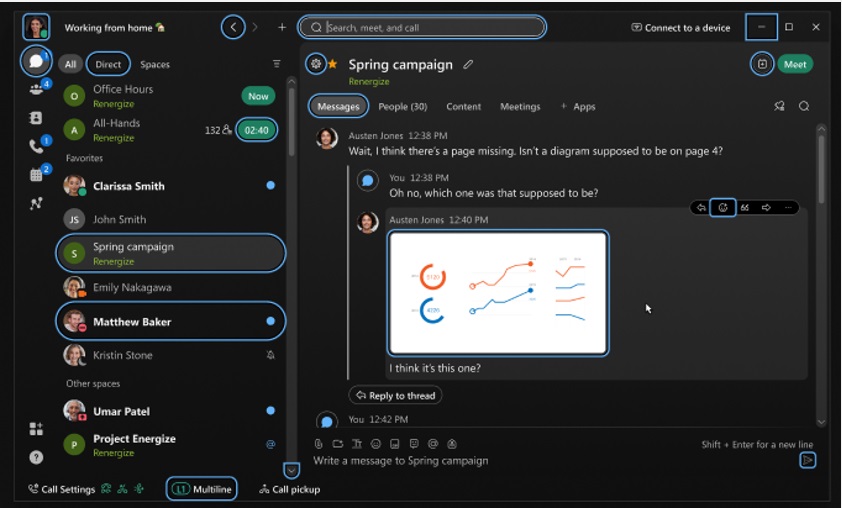
新的消息图标 - Windows、Mac、iPhone、iPad 和 Android
现在,您将在空间列表中看到 @我或 @所有人消息的单独图标。
 - 仅提到您的消息。
- 仅提到您的消息。 - 提到您空间中所有人的消息。
- 提到您空间中所有人的消息。
偏好设置改为设置 - Mac
偏好设置在 MacOS Ventura 中已替换为设置,这是一个很大的变化。
我们更新了 Webex 应用程序以反映新外观,因此您现在将在档案照片菜单以及应用程序的其他几个位置看到设置。
自定义键盘快捷键 - Windows、Linux 和 Mac
编辑应用程序的键盘快捷键以适合您的工作方式。 您还可以设置或删除一些全局键盘快捷键,这些快捷键在应用程序不在焦点中时可以发挥作用。
通过对键盘快捷键的这些更新,对现有快捷键进行了以下更改:
Windows
添加链接: 从 Ctrl + E 到 Ctrl + K
Markdown: 从 Ctrl + M 到 Alt + Shift + M
通过消息应答: 从 Ctrl + R 到 Ctrl + Alt + A
重新加载空间: 从 Ctrl + Shift + R 到 Ctrl + Alt + Y
转至 @提到所有人列表: 从 Ctrl + Shift + L 到 Alt + Shift + G
转至 @提到我列表: 从 Ctrl + Shift + O 到 Alt + Shift + H
切换内联代码: 从 Ctrl + Shift + C 到 Alt + Shift + K
选择性粘贴: 从 Ctrl + Shift + V 到 Ctrl + Alt + V
Mac
转至草稿: 从 Command + 0 到 Command + 3
重新加载空间: 从 Command + R 到 Control + Shift + Y
转至 Meetings: 从 Command + Shift + M 到 Command + Shift + B
添加链接: 从 Command + E 到 Command + K
插入 PMR: 从 Control + Shift + P 到 Command + Shift + K
静音/取消静音: 从 Control + Shift + M 到 Shift + Command + M
打开主页: 从 Command + Shift + H 到 Command + Shift + J
显示链接: 从 Control + Shift + P 到 Command + Shift + K
设置您的代称 - Windows 和 Mac
我们致力于更轻松地打造包容性更强的工作场所。 在您的档案中添加代称,以便于人们可以看到可使用哪些代称来称呼您。 这有助于建立更好的工作关系,并有助于在日常互动中避免猜测。 此功能在缺省情况下关闭,必须由组织的管理员启用。
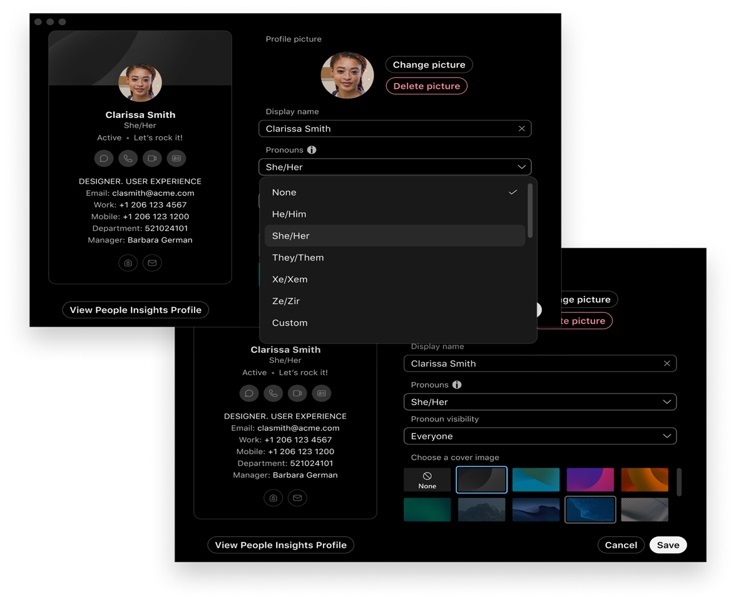
3月(44.3)
本月我们没有消息传递功能,请查看即将推出的即将推出的功能,或查看下面的早期发行版以了解功能。
本月我们没有消息传递功能,请查看即将推出的即将推出的功能,或查看下面的早期发行版以了解功能。
本月我们没有消息传递功能,请查看即将推出的即将推出的功能,或查看下面的早期发行版以了解功能。
推迟提醒- Windows、Mac、Linux、Android、iPhone和iPad
通过打瞌睡提醒保持任务的第一步。 只需点击几下,你就可以小睡提醒,确保在稍后更方便的时候收到另一条通知。 有关更多信息,请参阅 bex应用程序| 消息提醒 。
消息管理- Windows、Mac、Linux、Android、iPhone和iPad
只需单击消息的图标,即可轻松删除消息提醒、固定和标记的消息。 请参阅Webex应用程序|标记重要消息和Webex应用程序|在空间中固定消息了解更多信息。
无需手动创建空间即可发送消息- Windows、Mac、Linux、Android、iPhone、iPad和VDI
我们正在Webex应用程序中添加新的消息传递选项。 现在,您可以通过全局和上下文操作按钮向一组人员发送消息,而无需先定义新空间。 在您发送消息后,应用程序会为您创建一个空间。
请参阅 对话
谁将我添加到空间- Windows和Mac
您的空间列表中弹出一个新空间? 现在,您可以在打开空间之前检查是谁添加了您。 将鼠标悬停在空间联系人卡片上可查看其姓名。
查看 您被添加到新空间时查看
设置消息提醒- Windows、Mac、Linux、Android、iPhone、iPad和VDI
没有时间回复您立即看到的消息,但希望稍后再回复? 现在,您可以在您选择的时间设置特定消息的提醒。
查看消息提醒
拖放空间和部分- Windows和Mac
我们对空间部分功能添加了更多改进,并以更快的方式重新组织空间列表中的部分。
本月我们没有消息传递功能,请查看即将推出的即将推出的功能,或查看下面的早期发行版以了解功能。
关闭已读回执 — Windows、Mac、Linux、iPhone、iPad 和 Android
不想让其他人知道您已阅读空间中的某条消息? 可在设置中轻松关闭所有空间的发送和接收已读回执,让您轻松掌控消息传递体验。 请参阅 Webex 应用程序 关闭已读回执以了解更多信息。|
更改空间部分的顺序 — Windows 和 Mac
在创建部分后,您现在可以根据自己的工作风格对空间列表中的部分进行重新排序。 只需右键单击某个部分的标题,即可向上或向下移动。 请参阅 Webex 应用程序 会议室部分以了解更多信息。|
展开或折叠讨论串 — Windows
无需滚动浏览长讨论串,只需折叠讨论串,即可快速找到您更感兴趣的消息。
当您有兴趣查看回复时,可以随时向后滚动并展开讨论串来阅读回复。 请参阅 Webex 应用程序 折叠或展开所有消息线程以了解更多信息。|
以链接的形式共享任何消息 - Windows、Mac、iPhone、iPad 和 Android
以链接的形式复制任何空间中的任何消息,然后将其粘贴到其他空间或 Webex 应用程序外部。 当您单击该链接时,会将您引至相应空间中的原始消息。
更多回复消息的方式 - Windows、Mac、iPhone、iPad 和 Android
我们添加了使用表情符号选择器中的任何表情符号回复消息的功能。
现在,您可以通过数千种方式来回复消息,以加强团队的沟通并快速回应消息。
展开或折叠讨论串 - Mac
无需滚动浏览长讨论串,只需折叠讨论串,即可快速找到您更感兴趣的消息。
当您有兴趣查看回复时,可以随时向后滚动并展开讨论串来阅读回复。
会议室部分 - Android
当您在桌面上创建部分时,可以在 Android 上看到这些部分。
让所有人知道您处于忙碌状态 - Windows、Mac、Linux、iPhone、iPad、Android
借助我们的“忙碌”功能,让同事和联系人知道您没有时间进行通话或聊天。 将您的时间状态更新为“忙碌”,但不拦截传入通知。 在一天中腾出更多时间集中精力,在您准备就绪可以再次打电话和聊天时,再关闭该功能。
空间列表部分 - Windows、Linux 和 Mac
难以管理您的空间? 我们推出了一种新的空间分区方式。 创建分区,并通过拖放或单击右键,将空间移到分区中。 您还可以折叠和展开分区,使空间列表焕然一新。 分区折叠后,如果您的收藏夹等分区中有未读消息,分区标题将以粗体显示,并带有蓝色通知点,确保您不会错过未读空间。
当您在桌面上创建部分时,可以在 iPhone 或 iPad 上看到这些部分。
按 Enter 键发送消息 - iPhone、iPad 和 Android
您可以选择按 Enter 键是在应用程序中添加新行还是发送消息。
为所有空间自定义通知 - Windows、Linux、Mac、iPhone、iPad 和 Android
通知帮助您实时了解相关动态,以免错过任何事情。 我们推出了自定义选项,以便您可以为私聊消息、针对您的 @提及和针对所有人的 @提及选择适用于您所有空间的通知首选项。
3月(44.3)
管理员为您设置的呼叫服务决定了您可以使用的呼叫功能。
下面展示了每个新功能所适用的呼叫服务。 如果您不确定自己拥有哪些呼叫服务,请参阅 Webex 应用程序 | 了解您拥有的呼叫服务。
以下功能适用于 Unified CM |
外部主叫方的高清语音- Windows和Mac
对于使用公共电话网络的呼叫,这将利用音频智能为呼叫提供高保真音频。 消除所有噪音并增强语音清晰度,以提高窄带音频的质量。 这是默认启用的,适用于使用Unified CM进行的呼叫
管理员为您设置的呼叫服务决定了您可以使用的呼叫功能。
下面展示了每个新功能所适用的呼叫服务。 如果您不确定自己拥有哪些呼叫服务,请参阅 Webex 应用程序 | 了解您拥有的呼叫服务。
以下功能适用于 Webex Calling 和服务商托管的呼叫 |
选择主叫号码- iPhone、iPad和Android
当您向客户拨打后续电话时,从管理员分配给您的呼叫队列、寻线组或主叫号码列表中选择合适的主叫号码。
请参阅 bex应用程序| 更改您的主叫号码。
外部主叫方的高清语音- Windows、Mac、iPhone、iPad和Android
该功能利用音频智能为通过公共电话网络进行的呼叫提供高保真音频。 通过提高窄带音频的质量和消除所有噪音来增强语音的清晰度。 该功能在缺省情况下已启用。
从2月起,我们将开始分阶段滚动该功能。
组呼叫代答通知- Windows和Mac
当您是呼叫代答组的成员时,我们已添加一条屏幕通知,说明您的呼叫代答组中有另一部电话响铃时的情况。
我们本月没有呼叫功能,请查看即将推出的即将推出的功能,或查看下面的早期发行版以了解功能。
以下功能适用于 Webex Calling 和服务商托管的呼叫 |
多条线路保留/恢复更新 - Windows 和 Mac
当您被分配共享线路时,您可以将呼叫置于保留状态,其他人可以选择恢复该呼叫。
默认启用外部主叫方的噪音消除- Windows和Mac
当您在嘈杂的环境中与某人通话时,缺省情况下会消除噪音。 这样您就可以将注意力集中在对话上,而无需担心开启设置。
此功能将分阶段提供。 我们将从12月开始推出。
以下功能适用于 Unified CM |
立即将呼叫转移到语音邮件- Windows和Mac
只需单击一下即可将呼叫转移到语音邮件,线路就可以发起或接收新呼叫。 将传入呼叫重定向到您的语音邮件或原始主叫方的语音邮件,或将正在进行的呼叫发送到语音邮件。 对于共享线路,将呼叫转移到线路所有者的语音邮件。
仅当在Unified CM上配置语音邮件时,才可在呼叫祝词中拒绝或“更多”菜单中的将呼叫发送到语音邮件选项可用。
管理员必须在Unified CM中配置增强立即转移。
以下功能适用于 Unified CM、Webex Calling 和服务商托管的呼叫 |
呼叫包含特殊字符的电话号码- Windows和Mac
如果您复制并粘贴包含一些常见特殊字符(例如+、/、(、)、)的电话号码,应用程序会识别这些字符并呼叫该电话号码。
请参阅 人员、空间、消息、文件和设备
多呼叫窗口改进- Windows
我们添加了对设备菜单的访问权限,您可以在其中连接到设备。 当您连接到设备时,您将在多呼叫窗口中看到该信息。
请参阅 设备连接
以下功能适用于 Unified CM |
保持登录电话服务- Windows、Mac、iPhone、iPad和Android
当您保持登录Webex应用程序时,您的电话服务将保持连接。 系统不会提示您登录电话服务。
以下功能适用于 Unified CM、Webex Calling 和服务商托管的呼叫 |
语音邮件和呼叫历史记录的多呼叫窗口改进- Windows
从多呼叫窗口快速访问语音邮件和呼叫历史记录。 我们已向您的Webex语音邮件和呼叫历史记录添加链接。 如果您已启用Microsoft Teams集成,这些链接会将您转至Microsoft Teams。
管理员为您设置的呼叫服务决定了您可以使用的呼叫功能。
下面展示了每个新功能所适用的呼叫服务。 如果您不确定自己拥有的呼叫服务,请参阅 bex应用程序| 了解您拥有的呼叫服务。
以下功能适用于 Webex Calling 和服务商托管的呼叫 |
适用于移动网络运营商(MNO)和Webex Go的有提示转接- iPhone、iPad和Android
当您使用移动电话内置拨号器拨打和接听电话时,请使用该应用程序向某人进行有人接听的转接。 您可以让此人知道您将呼叫转接给他们的原因。
有人值守的转接也将添加到Android通话中小组件。
此功能适用于Webex Go和移动网络运营商(MNO),该运营商使用Cisco呼叫控制进行移动电话呼叫的呼叫信令。针对呼叫队列的多呼叫窗口改进- Windows
我们已将呼叫队列状态添加到多呼叫窗口,您可以从多呼叫窗口加入或离开呼叫队列。
以下功能适用于 Unified CM |
与语音邮件消息交互的更多方式- iPhone、iPad和Android
我们添加了更多用于共享和回复语音邮件消息的选项。 直接回复向您发送语音邮件消息的人员。 回复每一个收到语音邮件消息的人。 将消息转发给其他人。
针对寻线组的多呼叫窗口改进- Windows
您可以直接从多呼叫窗口登录或注销寻线组。
管理员为您设置的呼叫服务决定了您可以使用的呼叫功能。
下面展示了每个新功能所适用的呼叫服务。 如果您不确定自己拥有哪些呼叫服务,请参阅 Webex 应用程序 | 了解您拥有的呼叫服务。
以下功能适用于 Unified CM |
探索更多语音邮件消息交互方式 - Windows 和 Mac
我们添加了更多用于共享和回复语音邮件消息的选项。
直接回复向您发送语音邮件消息的人员。 回复每一个收到语音邮件消息的人。 将消息转发给其他人。
以下功能适用于 Webex Calling |
商务短信功能更新 - Windows、Mac、iPhone、iPad 和 Android
我们添加了以下选项:
- 在桌面设备上,右键单击菜单包含了“添加到常用空间”和“离开”。
- 在移动设备上,长按菜单包含了“添加到常用空间”和“离开”。
此功能适用于使用 Cisco 呼叫套餐的 Webex Calling。
查看 消息
以下功能适用于 Webex Calling 和服务商托管的呼叫 |
将呼叫转接至活动呼叫 - Windows 和 Mac
当您同时处理大量呼叫时,可以选择将呼叫转接给您已保持呼叫的人员。
以下功能适用于Unified CM、Webex 和服务商托管的呼叫 |
多呼叫窗口的更多设置- Windows
我们为您提供了更多可以使用多呼叫窗口的选项。
选择多调用窗口始终位于前景还是背景。
对于传入呼叫,选择是窗口位于前端还是使用呼叫通知。
多呼叫窗口上的警告横幅- Windows
如果您尚未为911呼叫添加地址,您将在多呼叫窗口中看到警告横幅。 单击更新以转至设置并输入您的地址。
管理员为您设置的呼叫服务决定了您可以使用的呼叫功能。
下面展示了每个新功能所适用的呼叫服务。 如果您不确定自己拥有哪些呼叫服务,请参阅 Webex 应用程序 | 了解您拥有的呼叫服务。
以下功能适用于 Unified CM、Webex Calling 和服务商托管的呼叫 |
在多呼叫窗口中显示重定向信息 - Windows
当您收到重定向的传入呼叫时,您将在多呼叫窗口中看到有关它们来自何处的更多信息。 例如,寻线组、呼叫队列或呼叫转移者。
以下功能适用于 Webex Calling 和服务商托管的呼叫 |
商务短信功能更新 - Windows、Mac、iPhone、iPad 和 Android
我们添加了以下选项:
在桌面设备上,右键单击菜单包含“添加到收藏夹”
在移动设备上,长按菜单包含“添加到收藏夹”
这适用于使用 Cisco 呼叫套餐的 Webex Calling。
管理员为您设置的呼叫服务决定了您可以使用的呼叫功能。
下面展示了每个新功能所适用的呼叫服务。 如果您不确定自己拥有哪些呼叫服务,请参阅 Webex 应用程序 | 了解您拥有的呼叫服务。
以下功能适用于 Unified CM、Webex Calling 和服务商托管的呼叫 |
多呼叫窗口增强功能 - Windows
我们新增了一些功能来帮助您更好地管理电话呼叫,从而改善了您使用多呼叫窗口的体验:
能够在多呼叫窗口中进行转接、会议或合并,而不会弹出通话中窗口。
除了接听或拒绝外,您还可以忽略新呼叫并将其静音。
使字体和按钮大小与应用程序主窗口中的字体和按钮大小相同。
移动设备上呼叫小组件的更新 - iPhone、iPad、Android
我们添加了以下更新:
该小组件重新命名为呼叫设置。
仅当您是呼叫队列的成员时才能看到队列,否则您将看到链接到应用程序中呼叫设置的设置
呼叫转移仅在您配置为始终进行呼叫转移时才可见。 如果没有,您将看到链接到门户网站(如果已配置)的门户。
最近通话已被替换为链接到应用程序中通知设置的通知。
请参阅添加 Webex 应用程序小组件。
以下功能适用于 Webex Calling 和服务商托管的呼叫 |
额外的商务短信功能 - Windows、Mac、iPhone、iPad 和 Android
我们添加了以下选项:
在桌面设备上,右键单击菜单包含静音通知
在移动设备上,长按菜单包含静音通知
为了让您知道我们在早期版本中发布了隐藏、添加到联系人、音频通话和视频通话选项,您将在移动设备的长按菜单上看到这些选项。
这适用于使用 Cisco 呼叫套餐的 Webex Calling。
请参阅 Webex 应用程序 | 短信。
Webex for Government 不支持该功能。 |
通话中小组件 - Android
当您在通话中时,可以通过该小组件快速访问呼叫控件。 该小部件始终在应用程序外部可见,使您可在多任务处理时获得管理呼叫的额外访问权限。
您可以将此功能与 Webex Go 或移动网络运营商 (MNO) 配合使用,该运营商将 Cisco 呼叫控制用于您的移动电话呼叫,以使用呼叫信令。
请参阅使用 Webex 应用程序呼叫小组件在移动设备上访问呼叫控制。
Webex for Government 不支持该功能。 |
管理员为您设置的呼叫服务决定了您可以使用的呼叫功能。
下面展示了每个新功能所适用的呼叫服务。 如果您不确定自己拥有哪些呼叫服务,请参阅 Webex 应用程序 | 了解您拥有的呼叫服务。
以下功能适用于 Webex Calling 和服务商托管的呼叫 |
将呼叫转接至活动呼叫 - iPhone、iPad 和 Android
当您同时处理大量呼叫时,可以选择将呼叫转接给您已保持呼叫的人员。
以下功能适用于 Unified CM |
通过 Wi-Fi 网络接收呼叫通知 - iPhone 和 iPad
对于受限网络或无法访问互联网的区域,应用程序使用指定的 Wi-Fi 网络来接收来电通知。
请参阅 Webex 应用程序 | 连接到 Wi-Fi 以接听电话
以下功能适用于 Unified CM、Webex Calling 和服务商托管的呼叫 |
使您的摄像头视频适合本端视图 - VDI
在早期发行版中,如果您的录像使用 4:3 的屏幕比例,Webex 会将您的本端视图裁剪为 16:9 的屏幕比例,以便适配画面。 借助全新的缩放适配设置功能,就可以保留完整的录像。 在中预览本端视频的外观。
如果希望保留 4:3 的屏幕比例,请取消选中此设置。
管理员为您设置的呼叫服务决定了您可以使用的呼叫功能。
下面展示了每个新功能所适用的呼叫服务。 如果您不确定自己拥有哪些呼叫服务,请参阅 Webex 应用程序 | 了解您拥有的呼叫服务。
以下功能适用于 Unified CM、Webex Calling 和服务商托管的呼叫 |
“呼叫”标签页的增强功能 - Windows、Mac、iPhone、iPad 和 Android
呼叫历史记录列表仅包含呼叫,我们已删除您过去的会议。
以下功能适用于 Webex Calling |
阻止骚扰主叫方 - Windows、Mac、iPhone、iPad 和 Android
保持专注于重要事项,直接在应用程序中阻止恶意呼叫。从您的“最近”列表阻止主叫方,或将号码添加到您的阻止列表。
Webex for Government 不支持该功能。 |
911/988 商务短信支持 - iPhone、iPad 和 Android
向 911/988 发送商务短信,应用程序会为您的移动设备交叉启动消息传递应用程序。
此功能在启用 Webex Calling 的情况下支持用于商务短信。
Webex for Government 不支持该功能。 |
以下功能适用于 Webex Calling 和服务商托管的呼叫 |
为多条线路提供更多功能 - Windows
如果为您分配了多条线路,您现在可以将呼叫保留在其中的任何一条线路上,并从任何线路加入或离开呼叫队列。
Webex for Government 不支持该功能。 |
以下功能适用于专用实例上的 Unified CM 和 Webex Calling: |
消除电话呼叫远程端的背景噪音 - Windows、Mac、iPhone、iPad 和 Android
如果与您通话的人没有使用 Webex 应用程序,而他们又位于机场或咖啡厅这类嘈杂的环境,无需担心。 只需在通话期间消除远程噪音。
请参阅 Webex 应用程序 | 消除电话呼叫另一端的背景噪音
Webex for Government 不支持该功能。 |
以下功能适用于 Unified CM |
共享内容时有更多呼叫控件可用 - Windows 和 Mac
现在,您可以直接通过在通话期间共享内容时出现的浮动窗口录制通话。
管理员为您设置的呼叫服务决定了您可以使用的呼叫功能。
下面展示了每个新功能所适用的呼叫服务。 如果您不确定自己拥有哪些呼叫服务,请参阅 Webex 应用程序 | 了解您拥有的呼叫服务。
以下功能适用于 Webex Calling 和服务商托管的呼叫 |
用于管理来电通知的更多选项 - iPhone、iPad、Android
在移动设备上,您有更多来电通知选项。 关闭所有通知,仅选择横幅通知,也可以选择接收带有铃声的横幅通知。
以下功能适用于 Unified CM、Webex Calling 和服务商托管的呼叫 |
使您的摄像头视频适合本端视频 - Windows 和 Mac
在早期发行版中,如果您的录像使用 4:3 的屏幕比例,Webex 会将您的本端视图裁剪为 16:9 的屏幕比例,以便适配画面。 借助全新的缩放适配设置功能,就可以保留完整的录像。 在 (Windows) 或者 (Mac) 中预览本端视频的外观。
在共享内容时查看网络连接状态指示灯 - Windows 和 Mac
此功能已被推迟,尚不可用。 |
显示网络连接和 CPU 状态的指示灯现在显示在浮动小窗口中,该窗口会在您共享屏幕或应用程序窗口时出现。
以下功能适用于 Webex Calling |
为多条线路提供更多功能 - Windows 和 Mac
如果为您分配了多条线路,您现在可以将呼叫保留在其中的任何一条线路上。
以下功能适用于服务商托管的呼叫 |
查看他人的呼叫状态或接听呼叫 - Windows
我们已将关注列表分区新增到多呼叫窗口中,您可以在此查看人员列表、人员忙灯字段 (BLF) 可用性状态和收到呼叫的呼叫选项。 如需转接大量呼叫,请使用列表查看有空接听呼叫的人员。 当某人的电话响铃时,您可以从此列表中接听该呼叫。
Webex for Government 不支持该功能。 |
3月(44.3)
如果通过服务商订阅 Webex,Webex 应用程序中的会议将始终为功能齐全的会议。 要了解功能齐全的会议新功能,请参阅 Webex Meetings 最新通道的新功能。 |
 全新会议平台!
全新会议平台!
在接下来的几个月中,Webex 将把会议平台增强为 Webex 套件会议平台。 此平台提升和简化了整个 Webex 套件中的混合办公体验,并融合了 AI 型体验以及通用架构、管理和集成。
该平台以前称为视频网就绪型会议平台,现在称为 Webex 套件会议平台。 |
新平台结合了 Webex 应用程序和设备的会议体验,并让用户可以在会议前、会议期间和会议后持续进行协作。

通过一次性链接即时开会- Windows、Mac、iPhone、iPad和Android
使用唯一的一次性会议链接立即开始会议。 向其他人发送会议链接即可邀请他们加入,无需一切安排会议的步骤。
在“会议”标签页上,您将看到“开始 Webex 会议”,这是创建一次性会议链接的缺省操作,或者您可以单击下拉列表选择“开始个人会议室会议”。
管理员会配置可用的选项。
选择自定义会议密码- Android
在安排会议时,您可以选择要使用自定义会议密码还是生成的密码。 自定义密码经过验证,以确保符合安全密码的标准。
请参阅 bex应用程序| 从会议日历安排会议。
上传最多10个虚拟背景图像- Windows和Mac
现在,您最多可以上传10个图像以在会议中用作虚拟背景。 这与之前限制的三幅图像相比,是一个很大的进步。 因此,请选择您最喜欢的图片,为您的下一次会议增添一些个人魅力。
Webex for Government 不支持该功能。 |
如果通过服务商订阅 Webex,Webex 应用程序中的会议将始终为功能齐全的会议。 要了解功能齐全的会议新功能,请参阅 Webex Meetings 最新通道的新功能。 |
 全新会议平台!
全新会议平台!
在接下来的几个月中,Webex 将把会议平台增强为 Webex 套件会议平台。 此平台提升和简化了整个 Webex 套件中的混合办公体验,并融合了 AI 型体验以及通用架构、管理和集成。
该平台以前称为视频网就绪型会议平台,现在称为 Webex 套件会议平台。 |
新平台结合了 Webex 应用程序和设备的会议体验,并让用户可以在会议前、会议期间和会议后持续进行协作。

我们本月没有会议功能,请查看即将推出的即将推出的功能,或查看下面的早期发行版以了解功能。
如果通过服务商订阅 Webex,Webex 应用程序中的会议将始终为功能齐全的会议。 要了解功能齐全的会议新功能,请参阅 Webex Meetings 最新通道的新功能。 |
 全新会议平台!
全新会议平台!
在接下来的几个月中,Webex 将把会议平台增强为 Webex 套件会议平台。 此平台提升和简化了整个 Webex 套件中的混合办公体验,并融合了 AI 型体验以及通用架构、管理和集成。
该平台以前称为视频网就绪型会议平台,现在称为 Webex 套件会议平台。 |
新平台结合了 Webex 应用程序和设备的会议体验,并让用户可以在会议前、会议期间和会议后持续进行协作。

Webex应用程序支持内置的会议安排程序- Web
您可以直接在Web版Webex应用程序中安排会议。 新布局包括基本设置和高级设置。 如果管理员配置了混合日历,您可以查看受邀者及其空闲或忙碌日历。
在共享屏幕时访问聊天- Windows和Mac
查看共享内容的类型- Windows、Mac、iPhone和iPad
当有人共享内容时,您将看到有关内容类型的更多信息。 例如,如果共享的内容是其屏幕,您将看到查看[主讲者姓名]的屏幕或者该应用程序查看[主讲者姓名]的应用程序。
下一个会议位于顶部- iPhone和iPad
我们对您在 Meetings标签页上看到的内容进行了一些改进。 您最近的会议位于顶部,这可能是正在进行的会议或即将开始的会议。 您仍可向后滚动以查看之前的会议,或向前滚动以查看即将召开的会议。
如果通过服务商订阅 Webex,Webex 应用程序中的会议将始终为功能齐全的会议。 要了解功能齐全的会议新功能,请参阅 Webex Meetings 最新通道的新功能。 |
 全新会议平台!
全新会议平台!
在接下来的几个月中,Webex 将把会议平台增强为 Webex 套件会议平台。 此平台提升和简化了整个 Webex 套件中的混合办公体验,并融合了 AI 型体验以及通用架构、管理和集成。
该平台以前称为视频网就绪型会议平台,现在称为 Webex 套件会议平台。 |
新平台结合了 Webex 应用程序和设备的会议体验,并让用户可以在会议前、会议期间和会议后持续进行协作。

增强应用程序内安排程序设置- Windows和Mac
我们对可自动允许的设置的措辞进行了一些改进。 我们已在高级设置中将“自动允许”重命名为“加入规则”。 还有其他设置更新,可以更清楚地说明将设置应用到谁,Control Hub中的相应管理设置也会更新。 功能没有更改。
顶部的下一个会议- Android
我们对您在 Meetings标签页上看到的内容进行了一些改进。 您最近的会议位于顶部,这可能是正在进行的会议或即将开始的会议。 您仍可向后滚动以查看之前的会议,或向前滚动以查看即将召开的会议。
全天活动的增强功能- iPhone、iPad和Android
当您有全天活动时,在 Meetings标签页中,您将在顶部的新全天(All day)部分中看到该活动。 当您在iPhone和iPad上有多个活动时,您可以上下拖动分隔符,或多或少地查看全天活动。 在Android上,您可以点击 全天(All day )下的箭头以展开全天活动的视图。
在共享内容时使用画中画显示视频- iPhone和iPad
在会议中共享内容时,营造更加个性化和引人入胜的体验。 开启画中画,以便在您共享时参加者可以在浮动窗口中看到您的视频。
如果您希望在共享时隐藏视频,请关闭画中画。
当您将自己静音或取消静音时听到嘀嘀声- Windows和Mac
嘀嘀声可确认您已将自己静音或取消静音。 只有你能听到声音。 不属于其他会议参加者。
如果您愿意,请关闭 。
如果通过服务商订阅 Webex,Webex 应用程序中的会议将始终为功能齐全的会议。 要了解功能齐全的会议新功能,请参阅 Webex Meetings 最新通道的新功能。 |
 全新会议平台!
全新会议平台!
在接下来的几个月中,Webex 将把会议平台增强为 Webex 套件会议平台。 此平台提升和简化了整个 Webex 套件中的混合办公体验,并融合了 AI 型体验以及通用架构、管理和集成。
该平台以前称为视频网就绪型会议平台,现在称为 Webex 套件会议平台。 |
新平台结合了 Webex 应用程序和设备的会议体验,并让用户可以在会议前、会议期间和会议后持续进行协作。

会议中的本端视频支持VoiceOver和键盘- Mac
在会议期间使用VoiceOver屏幕阅读器控制本端视频。 如果您是键盘用户,请使用F6和箭头键聚焦,然后移动本端视频。
长按以响应会议- iPhone、iPad和Android
在较早的发行版中,我们在会议详细信息页面中添加了响应会议邀请的功能。 通过此次更新,您可以在 Meetings标签页中作出响应。 长按会议进行回复,然后选择接受、暂定、拒绝。
如果通过服务商订阅 Webex,Webex 应用程序中的会议将始终为功能齐全的会议。 要了解功能齐全的会议新功能,请参阅 Webex Meetings 最新通道的新功能。 |
 全新会议平台!
全新会议平台!
在接下来的几个月中,Webex 将把会议平台增强为 Webex 套件会议平台。 此平台提升和简化了整个 Webex 套件中的混合办公体验,并融合了 AI 型体验以及通用架构、管理和集成。
该平台以前称为视频网就绪型会议平台,现在称为 Webex 套件会议平台。 |
新平台结合了 Webex 应用程序和设备的会议体验,并让用户可以在会议前、会议期间和会议后持续进行协作。

在录制会议副本时收听音频公告
如果您的 Webex 管理员已启用在会议中保存副本,并且您使用电话拨入会议,当有人开启隐藏式字幕或 Webex Assistant 时,您将会听到音频公告“正在录制会议副本”。
Webex for Government 不支持该功能。
响应会议邀请 - iPhone、iPad 和 Android
从会议详细信息中选择如何响应会议。 您可以选择接受、拒绝,或者如果不确定,可以选择暂定。
从每位参加者的缩略图视频访问更多选项 - Windows 和 Mac
现在,您可以更加便捷地在会议中直接与某人聊天,或查看他们的人物洞察档案。 在其缩略图视频中,右键单击或单击 多选项 以访问这些和其他选项。
以访问这些和其他选项。
如果通过服务商订阅 Webex,Webex 应用程序中的会议将始终为功能齐全的会议。 要了解功能齐全的会议新功能,请参阅 Webex Meetings 最新通道的新功能。 |
 全新会议平台!
全新会议平台!
在接下来的几个月中,Webex 会议将转移到视频网格就绪型全新会议平台。 此平台提升和简化了整个 Webex 套件中的混合办公体验,并融合了 AI 型体验以及通用架构、管理和集成。
新平台结合了 Webex 应用程序和设备的会议体验,并让用户可以在会议前、会议期间和会议后持续进行协作。
要确认您是否正在使用此新平台,并了解相关重要变更、全新和即将推出的功能,请参阅关于视频网格就绪型会议平台的更多信息。

更新了“会议”标签页的首次使用体验 — Windows 和 Mac
我们添加了横幅,以提示您测试 Webex 会议并连接日历。 单击测试 Webex 会议即可启动会议,您可以在该会议中试用目前可用的功能。 单击连接日历,即可逐步连接您的第三方日历。 请参阅 Webex 应用程序 | 连接 Google 或 Microsoft 365 日历。
更新已安排的会议 — Windows 和 Mac
使用“混合日历”设置帐户后,您可以在 Webex 应用程序中更新已安排的会议。
如果通过服务商订阅 Webex,Webex 应用程序中的会议将始终为功能齐全的会议。 要了解功能齐全的会议新功能,请参阅 Webex Meetings 最新通道的新功能。 |
 全新会议平台!
全新会议平台!
在接下来的几个月中,Webex 将把会议平台增强为 Webex 套件会议平台。 此平台提升和简化了整个 Webex 套件中的混合办公体验,并融合了 AI 型体验以及通用架构、管理和集成。
该平台以前称为视频网就绪型会议平台,现在称为 Webex 套件会议平台。 |
新平台结合了 Webex 应用程序和设备的会议体验,并让用户可以在会议前、会议期间和会议后持续进行协作。

更新了“会议”标签页的首次使用体验 — iPhone、iPad 和 Android
我们添加了横幅,以提示您测试 Webex 会议并连接日历。 测试 Webex 会议将启动一个会议,您可以在该会议中试用目前可用的功能。 连接日历横幅会将您重定向到应用程序中的“日历设置”页面,您可以在此页面上更好地了解您的日历连接,甚至连接到设备的本地日历应用程序。
增强会议设置 - Windows 和 Mac
会议设置现在包含会议列表的来源。 例如,当您没有连接到日历时,您会看到会议列表来自您的 Webex 帐户。
如果通过服务商订阅 Webex,Webex 应用程序中的会议将始终为功能齐全的会议。 要了解功能齐全的会议新功能,请参阅 Webex Meetings 最新通道的新功能。 |
“会议”标签页中安排程序的改进 - Windows 和 Mac
当您安排会议时,我们将星期几包括在内,以便更明确地说明您为会议选择的日期。
对于自定义密码,我们添加了所有密码要求,以便更明确地说明如何创建安全的会议密码。
位置中的链接 - iPhone、iPad 和 Android
对于在会议地点字段中添加的任何有效 URL,将在会议详细信息页面中提供一个链接,以使其便于点击。
通过缩略图视频管理参加者的更多方式 - Windows 和 Mac
如果您是会议主持人或共同主持人,无需搜索参加者列表即可将某人指定为主讲者、将其音频静音或取消静音,或者停止其视频。 现在,您可以通过单击“更多选项”来完成所有这些操作 在缩略图视频中。
在缩略图视频中。
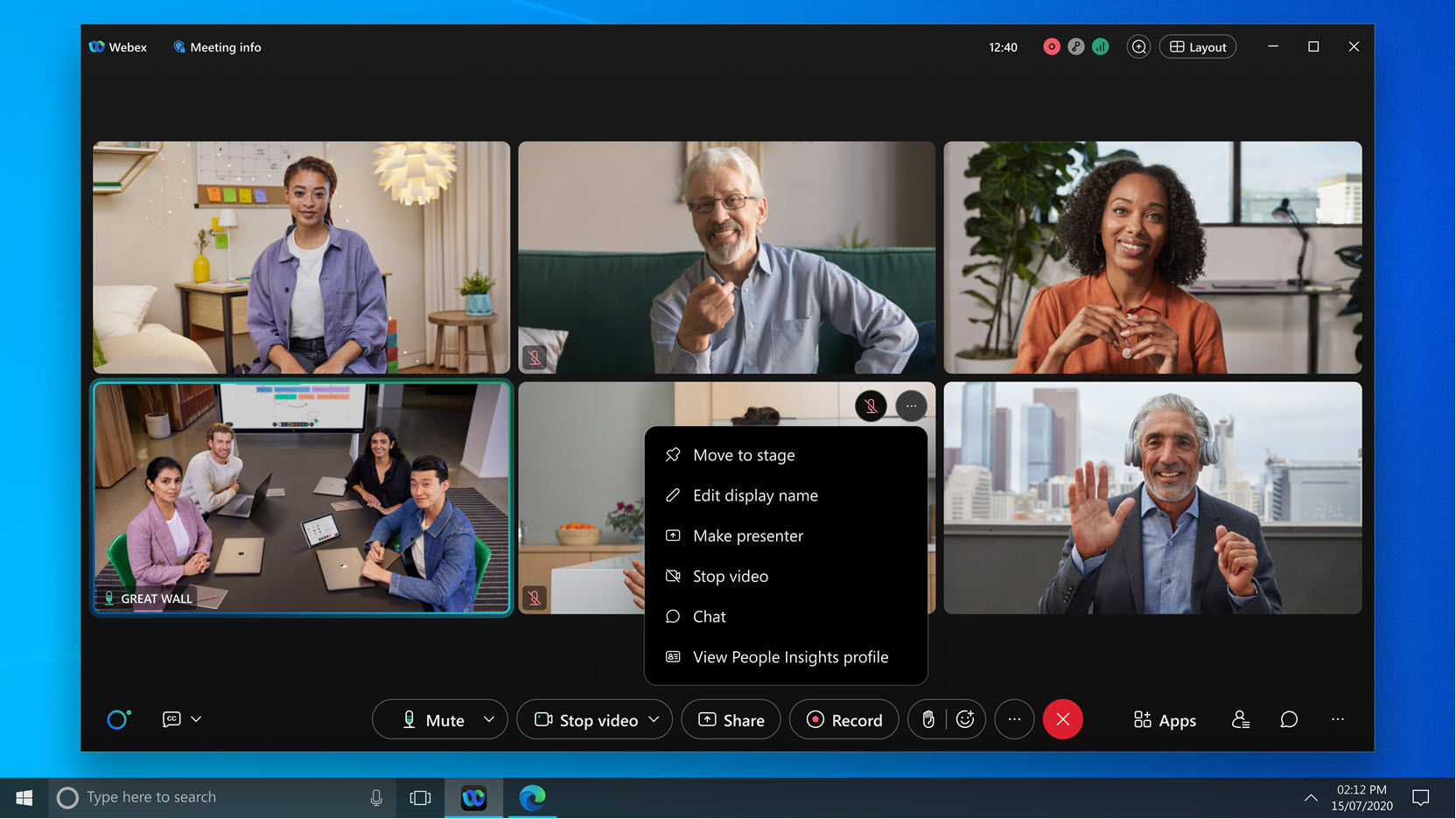
请参阅将某人指定为主讲者
共同主持人可以在云端录制会议 - Windows、Mac、Linux、VDI、iPhone、iPad 和 Android
我们最初在 4 月宣布推出此功能。 它会分阶段推出,将在 6 月 20 日之前向所有客户提供。 |
我们很高兴地宣布,我们允许共同主持人在云端录制会议。 这样,当主持人在会议期间没空或忙碌时,也可以轻松录制会议。
共同主持人拥有与主持人相同的权限。 他们可以开始、停止或暂停录制。 会议结束后,主持人仍拥有录制文件。 录制文件会自动与组织内的共同主持人共享。
如果您愿意,Webex 管理员还可以允许参加者在云端录制会议。
请参阅 Webex | 在云端录制会议
对共享内容进行注释 - Windows 和 Mac
如果您要突出显示或指出您正在共享的内容,请直接在屏幕或应用程序窗口上绘制。 使用钢笔或隐形墨水,它将在几秒钟后消失。
(可选)允许其他参加者对共享内容进行注释。
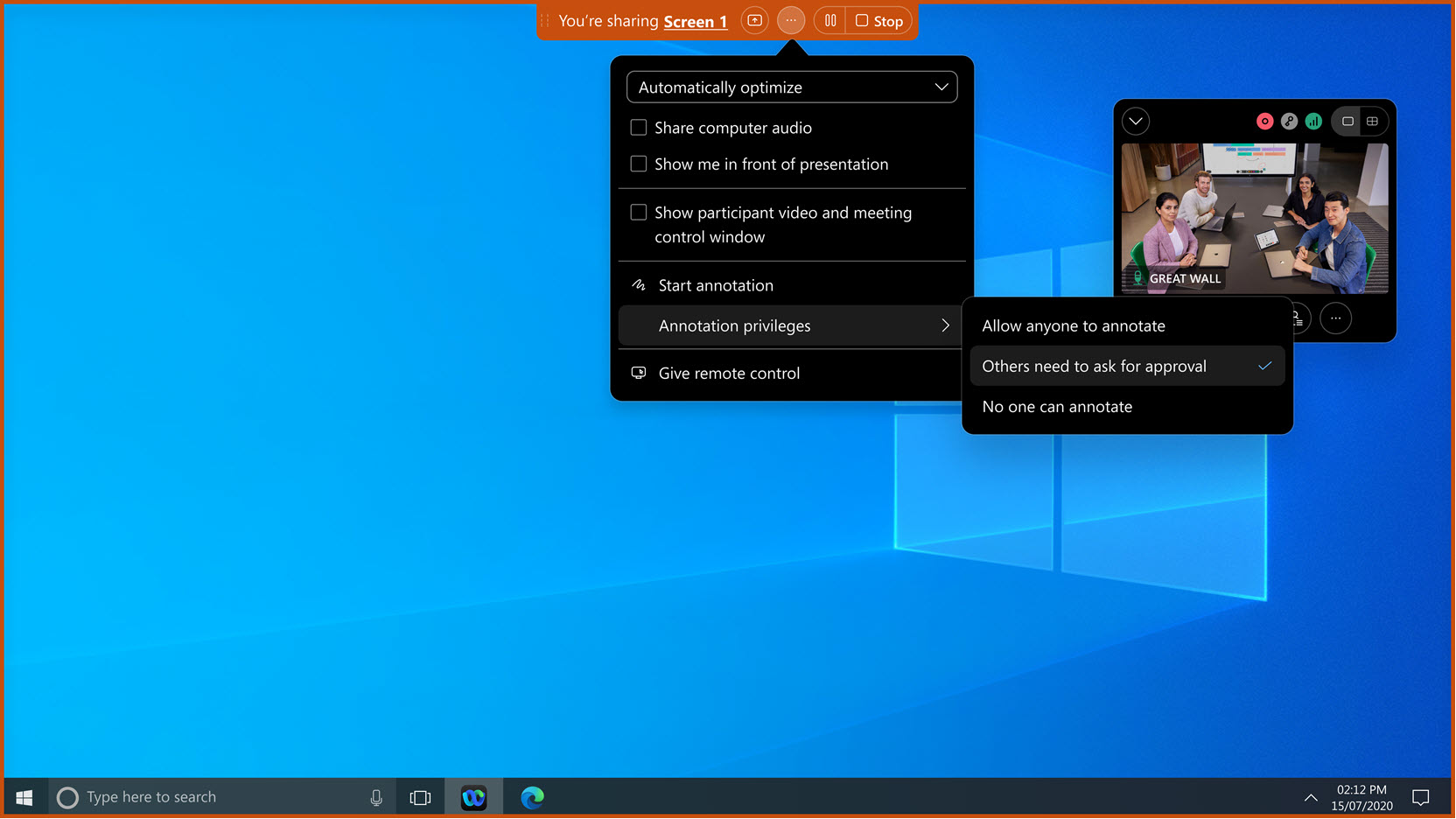
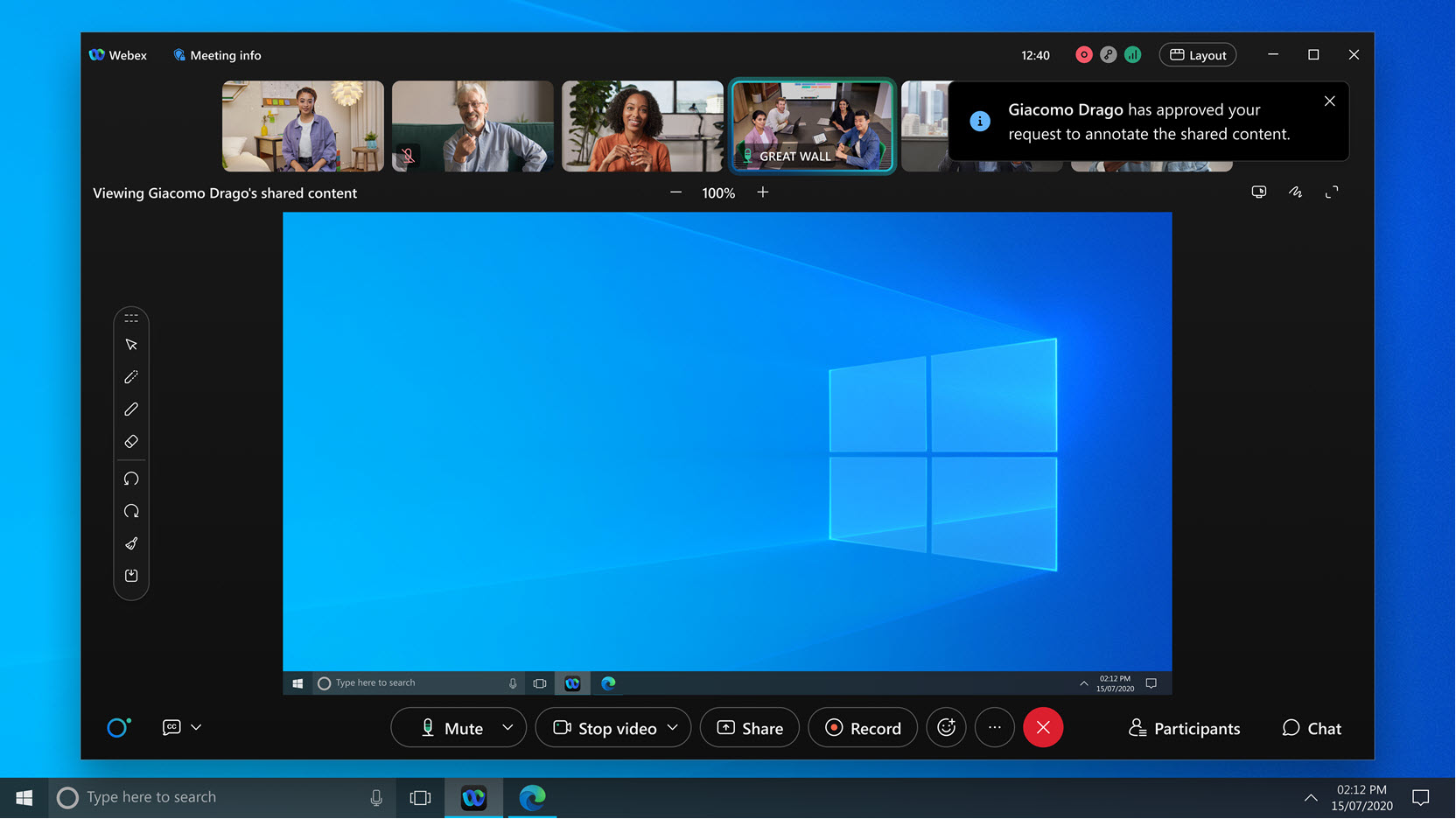
并排运行两个应用程序实例 - iPad
充分利用 iPad 的多任务处理功能,以便您可以专注于特定的会议内容。 在 iPad 屏幕上将共享内容、参加者面板或聊天面板拆分到各自的窗口中,以免错过任何内容。 如果您已将显示器连接到 iPad,请将第二个窗口移至其自己的屏幕,以便有更多空间查看当前情况。 对于精选的 iPad 型号,使用 iPad 的舞台管理器可以更轻松地进行多任务处理。
当有人在等候区等待时播放通知声音 - VDI
如果您锁定会议,有时很难注意到有人在等候区中等待加入。
主持人和联合主持人现在可以选择在有人进入等候区时让应用程序在其计算机上播放声音。
仅当您是主持人或联合主持人时,您才会听到该声音。 无论有多少用户已进入等候区,该声音仅每 10 秒播放一次。
在共享内容时隐藏参加者视频和会议控制面板 - VDI
在会议中,如果您希望仅查看您共享的内容,那么您现在可以隐藏包含参加者视频和会议控件的浮动面板。
在早期发行版中,您可以选择折叠面板,但如果您不希望该面板碍事,现在可以将其完全隐藏。
要再次显示该面板,请按 Ctrl + Alt + P (Windows) 或 Shift + ⌥ + P (Mac)。
使您的摄像头视频适合本端视图 - VDI
在早期发行版中,如果您的录像使用 4:3 的屏幕比例,Webex 会将您的本端视图裁剪为 16:9 的屏幕比例,以便适配画面。 借助全新的缩放适配设置功能,就可以保留完整的录像。 在中预览本端视频的外观。
如果希望保留 4:3 的屏幕比例,请取消选中此设置。
仅在我们的视频网就绪型会议平台上提供的功能
以下额外功能仅在视频网就绪型会议平台上提供。 查看您的会议是否正在视频网就绪型会议平台上运行。
允许参加者通过同声传译以其首选语言收听会议 - Windows、Mac、iPhone、iPad 和 Android
作为主持人或共同主持人,可以使用同声传译来创建语言通道、邀请翻译人员并将他们分配至各语言。 翻译人员可以选择翻译的源语言,更改翻译方向,然后将翻译传递给下一位翻译人员。 借助我们增强的工作流,非活动状态的翻译人员可以请求处于活动状态的翻译人员将翻译交给他们,否则他们将按主持人设置的顺序进行翻译。
Webex for Government 不支持该功能。 |
使用同声传译自动收听使用您的语言的原始会议音频 - Windows、Mac、iPhone、iPad 和 Android
当原始音频与您订阅的翻译通道使用的语言相同,并且翻译人员停止在该通道中发言时,几秒钟后您将自动听到 100% 的原始音频(全体与会者音频)。
当翻译人员再次在该通道中开始发言时,您将根据设置,听到翻译人员/原始音频的音量平衡。 您可以根据首选项进行变更。
Webex for Government 不支持该功能。 |
在会议期间启动 Slido 投票 - iPhone、iPad 和 Android
借助 Slido,您可以与其他参加者和主持人轻松互动。 从会议控件中的“应用程序”或“更多”选项打开 Slido。 在默认情况下,Slido 可供主持人和共同主持人使用,他们可以在会议选项中为与会者开启该功能。
Webex for Government 不支持该功能。 |
将会议移至新设备 - VDI
将会议从一个桌面或移动设备无缝转移到另一个设备,而不中断会议或断开会议。 例如,如果您在上班途中通过移动设备加入会议,到达办公室后将会议转移到笔记本电脑。 或者,如果您需要在会议期间离开计算机,请将会议转移到您的移动设备。
缺省情况下,会议将转移到新设备,而您在前一个设备上离开会议。 您可以根据需要更改会议首选项以将这两个设备保留在会议中。
Webex for Government 不支持该功能。 |
要了解功能齐全的会议新功能,请参阅 Webex Meetings 最新通道的新功能。
如果通过服务商订阅 Webex,Webex 应用程序中的会议将始终为功能齐全的会议。 要了解功能齐全的会议新功能,请参阅 Webex Meetings 最新通道的新功能。 |
共享内容时有更多会议控件可用 - Windows 和 Mac
现在,您可以直接通过在会议期间共享内容时出现的浮动窗口录制会议,打开参加者面板和锁定会议。
共享屏幕时包含 Webex 应用程序的选项 - Windows 和 Mac
当您在会议中共享整个屏幕或屏幕的一部分时,其他会议参加者将不再看到您的 Webex 应用程序。
如果其他参加者正在帮助您使用Webex应用程序,共享您的应用程序可能会很有用。要在共享屏幕时共享您的应用程序,请选择以更改设置。
当您将远程桌面控制提供给其他人时,Webex 应用程序将自动共享。
在会议期间发起呼叫 - Windows 和 Mac
同时在两个地方,在不离开会议的情况下发起重要呼叫。 暂停会议中的音频和视频,然后发起呼叫。 尽管您的会议音频和视频已暂停,会议仍将继续。 当您结束呼叫后,无需重新加入即可回到会议。
在受邀加入会议时预订可用的会议室 - iPhone、iPad 和 Android
作为会议受邀者,搜索会议室并将其添加到已安排的会议中。 只需输入会议室名称,然后查看它是否在您的会议时间可用。
查看会议室的联系人名片 - iPhone、iPad 和 Android
在 Webex 应用程序中安排会议时,您可以选择一个会议室并查看该会议室的联系人名片。 对于已安排的包含会议室的任何会议,您可以在会议详细信息页面中查看会议室的联系人名片。
联系人名片上的详细信息包括会议室类型、容量、位置和可用设备。 会议室详细信息会输入到 Control Hub 中。
一键加入会议 - iPhone、iPad 和 Android
当您作为与会者加入会议时,将会看到一个新的拨入选项一键加入。 系统会自动输入会议信息,然后您将直接加入会议。
仅在我们的视频网就绪型会议平台上提供的功能
以下额外功能仅在视频网就绪型会议平台上提供。 查看您的会议是否正在视频网就绪型会议平台上运行。
下载会议文字记录而不录制会议 - Windows、Mac、iPhone、iPad 和 Android
如果您想要会议音频的书面副本,但不想保存会议中的音频和视频,请下载文字记录,而不必录制会议。
要下载文字记录,请开启隐藏式字幕。 然后,您可以在会议结束前随时保存文字记录。 您的 Webex 管理员必须启用文字记录保存功能。
Webex for Government 不支持该功能。 |
请参阅 Webex 应用程序 | 下载会议文字记录而不录制会议
我们将推出新的文件共享体验 - Windows 和 Mac
在多个主讲者轮流时轻松演示 - 当您轮流演示幻灯片组中的内容时,在多个主讲者之间进行切换可能会非常耗时。 利用我们新的获取控制权功能,多个主讲者在进行演示时可以轻松无缝地切换。
- 跟进会议期间演示的内容 - 作为与会者,有时您希望返回之前的某张幻灯片或预读后面的内容。 现在您可以这样做,而不会打断主讲者。 准备就绪后,切换回主讲者视图。
Webex for Government 不支持该功能。 |
请参阅 Webex 应用程序 | 在会议中共享文件、Webex 应用程序 | 轮流在会议中演示文件,以及 Webex 应用程序 | 浏览他人在会议中共享的文件
为所有会议参加者关闭举手功能 - Windows、Mac、iPhone、iPad 和 Android
作为主持人或联合主持人,如果您不想让会议中的任何人举手,请关闭举手功能。
如果您关闭举手并取消选中允许与会者自行取消静音,被静音的参加者将无法举手请求取消静音。
Webex for Government 不支持该功能。 |
要了解功能齐全的会议新功能,请参阅 Webex Meetings 最新通道的新功能。
如果通过服务商订阅 Webex,Webex 应用程序中的会议将始终为功能齐全的会议。 要了解功能齐全的会议新功能,请参阅 Webex Meetings 最新通道的新功能。 |
移动会议提醒 - Windows 和 Linux
提醒带来干扰? 要帮助您在加入会议前完成正在处理的工作,请拖动 Webex 会议提醒并将其移至屏幕上的任意位置。
共同主持人可以在云端录制会议 - Windows、Mac、Linux、VDI、iPhone、iPad 和 Android
我们很高兴地宣布,我们允许共同主持人在云端录制会议。 这样,当主持人在会议期间没空或忙碌时,也可以轻松录制会议。
共同主持人拥有与主持人相同的权限。 他们可以开始、停止或暂停录制。 会议结束后,主持人仍拥有录制文件。 录制文件会自动与组织内的共同主持人共享。
如果您愿意,Webex 管理员还可以允许参加者在云端录制会议。
请参阅 Webex | 在云端录制会议
通过电子邮件邀请任何用户加入正在进行的会议 - Windows、Mac、iPhone、iPad 和 Android
作为主持人或共同主持人,您现在可以邀请组织外部的 Webex 用户和没有 Webex 帐户的用户加入正在进行的会议。
在会议窗口或参加者面板中,单击邀请他人并输入其电子邮件地址。 受邀者会收到加入会议的电子邮件邀请。


在共享内容时查看会议状态指示器 - Windows 和 Mac
指示器能够显示您的网络连接和 CPU 状态以及会议是否被锁定或正在被录制,指示器现在显示在浮动的小窗口中,该窗口会在您共享屏幕或应用程序窗口时出现。
在共享内容时隐藏视频和控件 - Windows 和 Mac
在会议中,如果您希望仅查看您共享的内容,那么您现在可以隐藏包含参加者视频和会议控件的浮动窗口。
在早期发行版中,您可以选择折叠窗口,但如果您不希望该窗口碍事,现在可以将其完全隐藏。

使您的摄像头视频适合本端视频 - Windows 和 Mac
在早期发行版中,如果您的录像使用 4:3 的屏幕比例,Webex 会将您的本端视图裁剪为 16:9 的屏幕比例,以便适配画面。 借助全新的缩放适配设置功能,就可以保留完整的录像。 在 (Windows) 或者 (Mac) 中预览本端视频的外观。
如果希望保留 4:3 的屏幕比例,请取消选中此设置。
直接从 Windows 任务栏共享应用程序窗口 - VDI
如果您使用 Windows 11,可以使用一种新的方式在呼叫或会议期间共享内容。 将鼠标悬停在任务栏上任何打开的应用程序上,您会看到一个新按钮,允许您共享应用程序窗口。

在会议期间,将注意力集中在个人而非其所处环境 - VDI
我们在网格布局中增加了名为 People Focus 的新功能,让您与开会的对象拥有更好的面对面体验。
无论每个人在摄像头前处于什么位置,该应用程序都会自动调整,让您专注于每个人的面部。 您会觉得拉近了彼此的关系,仿佛与他们身处同一个空间。
在受邀参加会议时预订可用的会议室 - Windows、Mac 和 Linux
作为会议受邀者,搜索会议室并将其添加到已安排的会议中。 只需输入会议室名称,然后查看它是否在您的会议时间可用。
访客会议设置 - Windows 和 Mac
当您作为访客加入会议时,现在可以访问更多会议设置,例如:
- 外观 - 更改主题颜色
- 辅助功能 - 屏幕读取器和键盘快捷键选项
仅在我们的视频网就绪型会议平台上提供的功能
Webex 会议体验现在开始在视频网就绪型平台上推出。 该平台具有通用的体系结构、管理和集成,可在整个 Webex 套件中改善和简化混合式工作体验。 它在不同 Webex 应用程序和设备之间将会议体验融为一体,提供丰富的实时体验,在会议前后释放持续协作的潜力。 查看您的会议是否正在视频网就绪型会议平台上运行。
以下功能仅在视频网就绪型会议平台上提供。
在会议中添加文件 - Windows、Mac、Linux
改进您的会议体验并在会议期间上传文件,供所有与会者下载文件。 主持人和联合主持人可以关闭所有人在会议的任何阶段添加文件的功能。
将参加者预先分配到分组讨论 - Windows 和 Mac
作为主持人,如果您已经知道要将参加者分配到哪些分组讨论,请在安排会议时提前创建分组讨论。 让 Webex 应用程序自动将参加者分配到会话,自行手动将参加者分配到会话,或者让参加者选择加入哪个会话。
将会议转移到新设备 - Windows、Mac、iPhone、iPad 和 Android
将会议从一个桌面或移动设备无缝转移到另一个设备,而不中断会议或断开会议。 例如,如果您在上班途中通过移动设备加入会议,到达办公室后将会议转移到笔记本电脑。 或者,如果您需要在会议期间离开计算机,请将会议转移到您的移动设备。
缺省情况下,会议将转移到新设备,而您在前一个设备上离开会议。 您可以根据需要更改会议首选项以将这两个设备保留在会议中。
在共享屏幕时提供或请求远程桌面控制 - VDI
在会议期间共享屏幕时,您可以允许其他人使用鼠标和键盘访问您的屏幕。 您也可以在他人共享时请求访问其屏幕。 这在您需要对问题进行故障诊断时或与某人进行培训会话时非常有用。
远程桌面控制仅在您共享整个屏幕时受支持,而在您共享其他类型的内容时不受支持。
以下增强功能在我们的视频网就绪型平台上提供。
当您开始会议时
开始即时会议后,可以直接从会议窗口轻松邀请其他人加入会议。

利用我们改进的通知系统,参加者在等候区中等待加入会议时不再需要通知主持人。 我们删除了通知主持人按钮,这样主持人不再需要查看其电子邮件。 现在,当有参加者在等候区中等待时,主持人会自动收到来自应用程序的通知。
“在会议中”窗口
我们进行了多项更改,以改进您的体验并改进会议期间的工作流程。 布局和缩放按钮放在方便的位置,这样您可以切换到其他布局或显示更多参加者。
在网格视图布局中,使用导航控件从一个页面快速转到另一个页面,或跳回参加者的第一页。
参加者面板不仅向您显示在会议中的参加者,还显示受邀但尚不在会议中的人员。 参加者面板现在也更加突出地以用户为中心,因此即使用户从多个设备加入,也只会列出一次。
由于大多数人在开启音频的情况下加入会议,因此参加者面板现在仅在参加者将其音频静音时才显示音频指示器。 这样一来,如果有人在说话,但您听不到他们,您可以扫描参加者列表,查看谁关闭了音频。
会议选项已简化,相关的菜单项已从参加者面板的右键单击菜单中删除。
您无需一次打开多个面板并占用宝贵的屏幕空间,而可以一次打开一个面板,并在需要时弹出多个面板。

我们已简化舞台同步。 主持人同步舞台后,与会者无法自定义舞台和调整舞台比例。 与会者现在始终可以看到主持人希望他们看到的视图。

当共享内容时
共享 Webex 会议窗口更为方便。 直接从共享内容对话框(您可在其中共享所有其他类型的内容)通过共享 Webex 应用程序进行共享。
在共享屏幕时,您可以将远程桌面控制授予其他参加者,或者他们可以请求控制,这为用户提供了更大的灵活性。
为了在共享内容最大化时节省屏幕空间,我们在一个狭窄的浮动面板中显示所有参加者视频。

您现在只能共享屏幕的特定区域。 参加者只能看到您选择的屏幕部分而不是整个屏幕。

我们简化了共享期间可用的操作,将与共享相关的操作保留在屏幕顶部的控制栏中。 您常用的其他关键操作(例如将音频静音或取消静音)会显示在浮动窗口中。

常用菜单栏项现在更符合上下文并可更方便地访问
我们优化了菜单栏上最常用选项的位置。 您现在可以直接通过会议控件访问共享、查看、音频和视频、参加者以及会议菜单中的选项。
例如,访问音频设置(在音频选项下拉菜单中,位于  )。 访问视频设置(在视频选项下拉菜单中,位于
)。 访问视频设置(在视频选项下拉菜单中,位于  )。
)。

转至 多选项 以访问会议选项并启用分组讨论。
以访问会议选项并启用分组讨论。

当您在会议中聊天时
借助会议中的丰富聊天功能获取更多会议信息。 在聊天中共享会议议程、笔记和摘要,以组织富有成效的会议。 即使您在加入会议时迟到了,也可以通过查看会议开始的会议聊天,轻松跟进。 使用 markdown、表情或 GIF 来参与并表达自己。 会议结束后,重新访问并分享聊天内容。

当您在会议期间执行多项任务时
当窗口最小化或被其他应用程序遮盖时,在您打开的其他应用程序上方会出现一个浮动小窗口。 这样您就可以关注会议中发生的事情。 要轻松返回到会议,请单击浮动小窗口中的任意位置。

2 月 日
图像投票
图像投票可从集成侧边栏使用(之前仅可从slido.com向投票添加图像)。 当您单击“投票”的设置时,您将看到从库中添加图像或Giphy的选项,很快就可以上传您自己的图像了!
3月(44.3)
Webex中的应用程序中心- Windows和Mac
以前,当您在应用程序中访问Webex App Hub时,App Hub网站会在系统浏览器中打开。 现在,App Hub将直接在应用程序中打开。您可以执行以下操作:
发现和探索组织中可用的应用程序和bot以及其他公共应用程序
使用类别或仅使用应用程序名称搜索应用程序和bot。
请尝试管理员允许的应用程序。
Asana bot的增强功能- Windows、Mac、iPhone、iPad、Android和Web
借助针对Webex的增强版Asana Bot,您可以使用搜索选项来查找项目。 您可以创建任务、更新询问、添加子任务和标记完成。 获取实时更新,并在Webex with Asana更新受让人或添加评论时接收通知
使用浏览器登录以在Webex中共享Box文件- Windows和Mac
要在桌面上的Webex应用程序中添加Box帐户并与Box内容协作,用户现在将在外部Web浏览器中定向到Box站点进行验证。 新行为仅适用于Mac和Windows Webex应用程序版本,具有以下优势:
- 使用Box设备信任的组织可以使用Box ECM集成。
- 浏览器身份验证提供了更安全、更轻松的体验。
- 如果可以从外部浏览器执行且不需要嵌入式Webex浏览器,则支持其他基于证书的验证形式。
- 登录数量大幅减少。
本月到目前为止,我们没有要列出的集成功能。 查看即将推出的功能,或查看本文中的其他月份,了解已发布的功能。
本月到目前为止,我们没有要列出的集成功能。 查看即将推出的功能,或查看本文中的其他月份,了解已发布的功能。
对ServiceNow bot的改进- Windows、Mac、iPhone、iPad和Android
作为管理员或用户,您可以登录、创建记录或事件、查看更改任务请求或隐藏删除申请单选项。 直接从Webex接收实时更新、通知、将事件标记为已解决或删除。
Microsoft To Do bot - Windows、Mac、iPhone、iPad、Android和Web
自动化您的工作。 使用bot创建任务、获取任务详细信息和删除任务。 创建新任务或更新现有任务时接收警告。
Adobe Marketo网络研讨会集成
使用Adobe Systems与Cisco Webex共同开发的新集成,使Marketo中的活动和程序与Webex网络研讨会信息保持同步。 现在,营销专业人员无需在Marketo中手动导入和导出网络研讨会详细信息和参加者信息,这样可以减少周转时间和错误,从而提高营销效率。
有关更多信息,请参阅:
Jira Cloud与Webex集成的增强功能- Windows、Mac、Web、iPhone、iPad和Android
借助新增强型Jira Cloud Bot for Webex,您可以选择选择项目、创建问题和更新问题。 在Webex中添加来自bot的关于问题的新评论,分配问题和问题预览卡。
Wrike与Webex集成- Windows、Mac、Web、iPhone、iPad和Android
Wrike是一种在线项目管理和工作协作工具,旨在提供对所有任务和项目的完全可见性和控制。
借助Wrike Bot for Webex,您可以在Webex应用程序中创建项目、文件夹。 您可以选择在Webex中使用Bot编辑或删除文件夹。
本月到目前为止,我们没有要列出的集成功能。 查看即将推出的功能,或查看本文中的其他月份,了解已发布的功能。
本月到目前为止,我们没有要列出的集成功能。 查看即将推出的功能,或查看本文中的其他月份,了解已发布的功能。
本月到目前为止,我们没有要列出的集成功能。 查看即将推出的功能,或查看本文中的其他月份,了解已发布的功能。
Gmail Bot - Windows、Mac、iPhone、iPad 和 Android
留在 Webex 应用程序中,同时掌控电子邮件。 Gmail Bot 提供实时通知,确保您从不错过新的或重要的电子邮件,甚至可以帮助您保持邮箱井井有条。 起草和回复电子邮件,或者添加标签进行保存,以备稍后使用。
HelloSign Bot - Windows、Mac、iPhone、iPad 和 Android
直接在 Webex 应用程序中及时了解来自 Dropbox Sign 的签名请求。 在应用程序中接收有关签名请求的通知,查看、签署或拒绝请求。 选择通知的签名请求条件
Google 表单 bot - Windows、Mac、iPhone、iPad 和 Android
添加 Google 表单 bot,以便在提交新的 Google 表单时收到通知。 在应用程序中选择并查看标记到您帐户的所有 Google 表单的详细信息。管理已添加、已编辑或已删除的表单的 bot 通知。
本月到目前为止,我们没有要列出的集成功能。 查看即将推出的功能,或查看本文中的其他月份,了解已发布的功能。
本月到目前为止,我们没有要列出的集成功能。 查看即将推出的功能,或查看本文中的其他月份,了解已发布的功能。
我们正在共享我们计划的发行版的详细信息,但请记住,我们可能需要更改发行日期和功能本身。 您可以订阅此文章以获取有关任何更改的最新信息。
如果您已接受 Cisco Beta 参与协议并参与测试版计划,则可以使用以下部分测试版功能。
将于 4 月推出
消息传递
安排发送消息的时间- Windows和Mac
有时您希望发送消息,但时间不太合适。 太早、太晚,或者几天后再寄一次更好。 通过稍后发送选项,您可以计划和组织消息在所需时间发送。
呼叫
以下功能适用于 Unified CM、Webex Calling 和服务商托管的呼叫 |
多呼叫窗口的增强功能- Windows
我们正在将多呼叫窗口重命名为Calling dock。 该窗口现在可以停靠在屏幕边缘以暂时隐藏该窗口。 当您收到来电或其他通知时,仍会收到通知。
以下功能适用于 Webex Calling |
选择主叫号码- Windows和Mac
当您向客户拨打后续电话时,从管理员分配给您的呼叫队列列表中选择合适的主叫号码。
Webex客户体验基础课程- Windows和Mac
入门级基于云的联络中心解决方案为Webex应用程序中的座席和主管提供功能。
代理的功能包括:
设置在线状态
加入呼叫队列
查看实时队列统计
Windows上客户呼叫的多个呼叫窗口
呼叫中屏幕弹出窗口,其中包含相关的客户信息
主管的功能包括:
代理监控
管理代理: 更改可用性、登录代理、加入或取消加入队列中的代理
查看实时和历史统计数据
以下功能适用于 Unified CM |
外部主叫方的高清语音- iPhone、iPad和Android
对于使用公共电话网络的呼叫,这将利用音频智能为呼叫提供高保真音频。 消除所有噪音并增强语音清晰度,以提高窄带音频的质量。 这是默认启用的,适用于使用Unified CM进行的呼叫
会议
将会议与空间关联- Windows和Mac
在安排会议时创建空间,或在会议结束时添加空间。 每个受邀的人都可以在会议前后共享文件并进行协作。
在共享内容上添加注释- Windows VDI和Mac VDI
如果您要突出显示或指出您正在共享的内容,请直接在屏幕或应用程序窗口上绘制。 使用钢笔或隐形墨水,它将在几秒钟后消失。 (可选)允许其他参加者对共享内容进行注释。
集成
Salesforce集成V1.19
此发行版是针对Webex应用程序的Webex和Salesforce集成的重要更新。 Salesforce用户将能够在Salesforce中查看其Webex呼叫历史记录。 这允许用户查看过去的呼叫和未接呼叫,并只需单击一下即可登录Salesforce。 此外,我们还对管理设置流程进行了一些改进,使Salesforce管理员能够更轻松地设置Webex集成。
正在开发的功能
下面列出的功能将在4月发布,它们仍在开发中,并将安排在稍后的日期发布。
使用AI编写助手重写消息- Windows和Mac
通过AI赋能的消息重写,增强和改善您与团队的沟通和协作。 AI Assistant会分析您的消息,并提供选项来调整样式、语气和内容质量,以帮助您更有效地沟通。
空间和线程摘要- Windows和Mac
当您正忙时,或者您不在办公室时,赶上所有空间和讨论串可能会很有挑战性。 AI Assistant会生成空间和线程摘要,帮助您快速掌握空间中丢失的消息和对话。 及时了解决策和要点,并了解讨论的最新动态。
翻译消息- Windows和Mac
通过消息翻译打破沟通障碍,促进更有效的对话。 选择您的首选语言,然后选择实时翻译空间中的所有消息或翻译单个消息。

